Tutorial simulasi menggunakan proteus
1. Klik Start Menu-->Program -->Proteus 7 profesional -->Isis 7 profesional.
2. Klik component mode untuk mencari komponen yang dibutuhkan dan kemudian klik button P di sebelah kiri.
3. Apabila langkah dua benar, maka muncul jendela Pick devices seperti dibawah ini :

4. Pilih komponen yang anda butuhkan misalnya resistor 0,6 Watt metal film 100K. maka caranya seperti gambar dibawah ini :

Keterangan :
Klik tulisan resistor pada bagian kiri atas è kemudian pilih “0,6 watt metal film” è dan pilih nilai 100K.
5. Pada bagian kiri atas akan muncul daftar komponen baru yang telah dipilih.
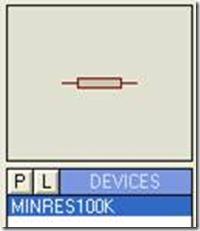
6. Klik pada Minres100k lalu place pada form yang tersedia :
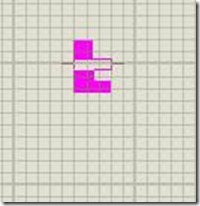
7. Klik kiri untuk meletekkan komponen :

8. Pilih lagi komponen yang anda butuhkan dan rangkailah sesuai keinginan anda.
9. Apabila anda menggunakan komponen mikrokontroler atau komponen yang memerlukan software untuk menjalankannya maka cara mendownload softwarenya adalah sebagai berikut :
a. Doblle klik komponen mikrokontroller dan akan muncul jendela baru seperti dibawah ini :
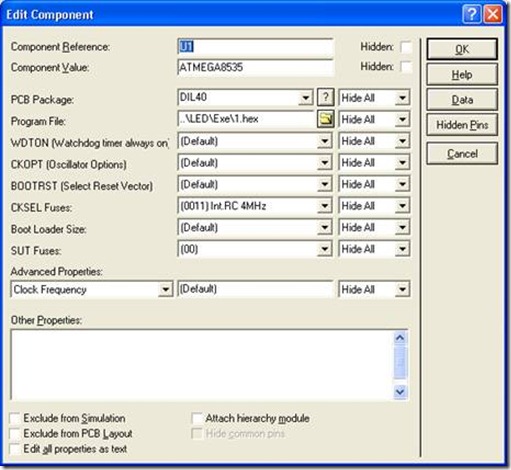
b. Klik file search pada bagian program file dan kemudian muncul lagi jendela baru seperti dibawah ini :

Pilih file.exe yang diinginkan lalu klik open.
c. Komponen sudah selesai di download.
10. Apabila anda ingin membuat PCB dari skema yang ada maka klik toolbar pada bagian kanan atas yang bertuliskan ares.

11. Secara otomatis ares akan terbuka.
12. Letakkan komponen sesuai keinginan anda.
13. Klik autorouter untuk membuat jalur secara otomatis.

14. Dan muncul jendela baru :

15. Klik begin routing, dan hasil routing pertama adalah sebagai berikut :

16. Ulangi lagi sampai hasil routing sesuai dengan yang anda inginkan.
17. Selamat mencoba.
Mohon bantuannya...
ReplyDeletewaktu saya pilih komponen lalu mau saya letakan dengan menekan klik kiri kok malah komponennya hilang dan kursornya menjadi pensil.
Kan seharusnya kalau di klik kiri komponen akan terpasang.
Ada solusi?
RT: Mohon bantuannya...
ReplyDeletewaktu saya pilih komponen lalu mau saya letakan dengan menekan klik kiri kok malah komponennya hilang dan kursornya menjadi pensil.
Kan seharusnya kalau di klik kiri komponen akan terpasang.
Ada solusi?
ya gan sama saya juga kyk gitu.